イラストはフルオプション時のものです。
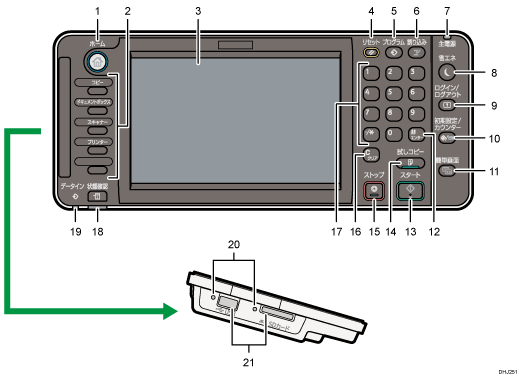
[ホーム]キー
ホーム画面を表示するときに押します。ホーム画面の見かたを参照してください。
機能キー
「コピー」「スキャナー」「プリンター」「ドキュメントボックス」の各機能の操作画面に切り替えます。機能キーを使用して機能を切り替えるを参照してください。
機能キーには、よく使用する機能やプログラム、Webページを割り当てることもできます。詳しくは、機能キーを設定するを参照してください。
画面
各機能の操作をするためのキーが表示されます。また、操作の状態やメッセージを表示します。ホーム画面の見かた、操作画面の見かたを参照してください。
[リセット]キー
設定した内容を取り消します。
[プログラム]キー(コピー機能、スキャナー機能、ドキュメントボックス機能)
よく使用する設定をプログラムとして登録したり、呼び出したりします。よく使用する設定を登録するを参照してください。
電源を入れた直後、オートクリアしたとき、またはリセットしたときの初期画面の状態を設定します。初期画面に表示される機能を変更するを参照してください。
[割り込み]キー
使用中に割り込んで、別の原稿をコピーします。『コピー/ドキュメントボックス』「割り込みコピー」を参照してください。
主電源ランプ
主電源ランプは、電源が入っているときに点灯します。
[省エネ]キー
スリープモードの状態になります。もう一度押すと、スリープモードが解除されます。節電を参照してください。
スリープモード時は、[省エネ]キーがゆっくり明るくなったり暗くなったりします。
[ログイン/ログアウト]キー
ログインまたはログアウトするときに押します。
[初期設定/カウンター]キー
初期設定
使用条件に合わせて、初期設定値や操作条件を変更します。『ネットワークの接続/システム初期設定』「初期設定を変更する」を参照してください。
カウンター
印刷した用紙の合計枚数を表示、印刷します。カウンターを参照してください。
機械の修理やトナーの発注の連絡先も確認できます。連絡先を出力することもできます。初期設定から問い合わせ情報を確認するを参照してください。
[簡単画面]キー
画面を簡単画面に切り替えます。画面パターンを切り替えるを参照してください。
[
 ]キー(エンターキー)
]キー(エンターキー)入力した数値や指定を確定します。
[スタート]キー
原稿の読み取りや出力紙の印刷や送信を開始します。
[試しコピー]キー
複数部数を印刷するときに、1部だけ出力し、仕上がりを確認できます。『コピー/ドキュメントボックス』「試しコピー」を参照してください。
[ストップ]キー
原稿の読み取りを中断したり、予約したジョブを削除したりできます。ただし、印刷中のジョブは中断できません。
[クリア]キー
入力した数値を取り消します。
テンキー
印刷枚数の数字を入力します。
[状態確認]キー
本機の状態、各機能の状態、実行中ジョブの状態を確認できます。ジョブ履歴や本機の保守情報を確認することもできます。
データインランプ(プリンター機能)
プリンタードライバーからデータが送られてきたときに点滅します。
メディアアクセスランプ
メディアスロットに携帯用の外部メディア(SDカード、USBメモリー)を差し込んでいると光ります。
メディアスロット
外部メディアを差し込みます。

